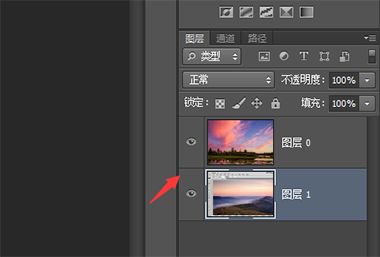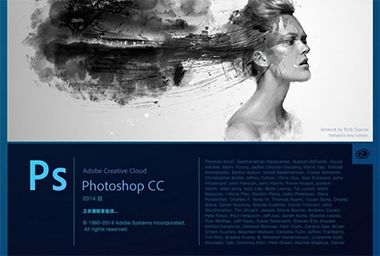一、拷贝背景图层,调出抽出命令
先拷贝背景图层,按CTRL+ALT+X,调出抽出命令。将整个“猴体”染成高光,注意,选定“强制前景”选项,这一步先抽出白色。按“确定”,抽出白色发丝。
二、加一个深绿色背景层
“图层一”就是抠出的白色发丝,为了便于观察,加入一个深绿色背景层。可以看出,发丝还是很 理想的。
(本文来源于图老师网站,更多请访问http://m.tulaoshi.com/ps/)三、拷贝背景层
再将背景层拷贝一遍。
四、调整前景色
按CTRL+ALT+X,调出抽出命令。这次将“强制前景”选项的颜色中改成“黑色”。按“确定”,抽 出黑色发丝。
五、调整图层顺序
将深绿背景层调整到“黑色发丝”层的下面,看到猴体的发丝边缘根根清楚。
六、查看背景层
关掉原背景层和深绿背景层的眼睛,目的在于确认一下是否仍存在“灰蒙蒙”背景的现象。可以看 到背景很透明。
七、合并图层
接下来将“白色发丝层”和“黑色发丝层”合并到一起,在合并后的图层用历史笔绘出猴子的主体部分。至此,猴体的抠像已经顺利完成。
(本文来源于图老师网站,更多请访问http://m.tulaoshi.com/ps/)八、看最终效果
将猴体与猴山背景合成在一起,完成最终效果。更多电脑内容请查看:如何下载FLV视频文件